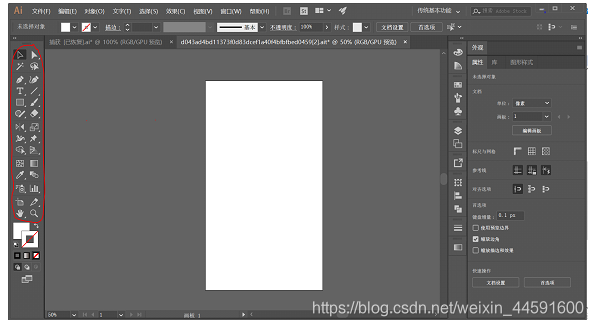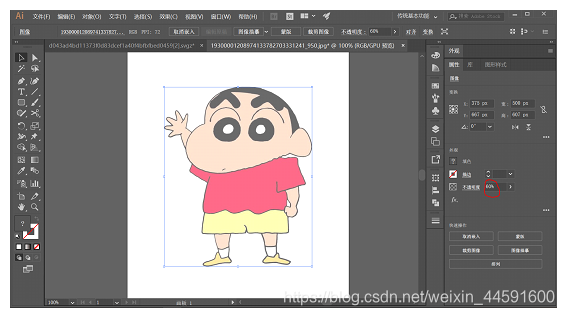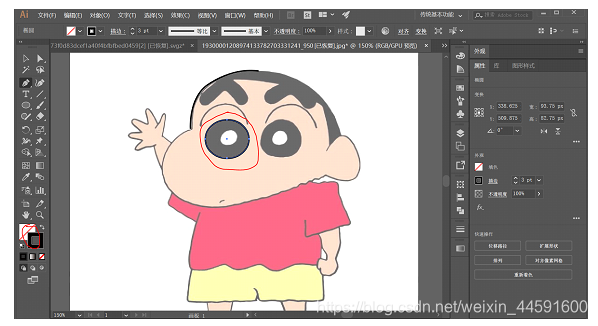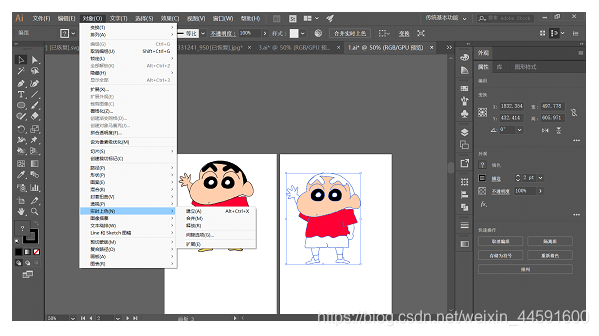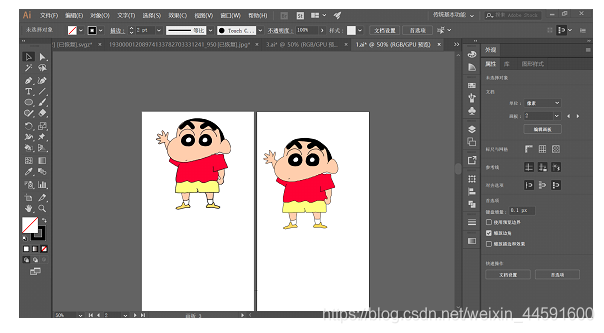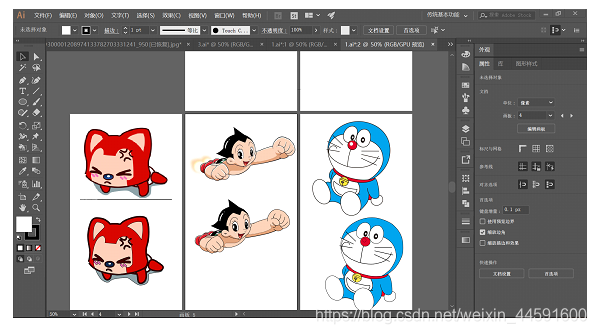矢量图是根据几何特性来绘制图形,矢量可以是一个点或一条线,矢量图只能靠软件生成,文件占用内在空间较小,因为这种类型的图像文件包含独立的分离图像,可以自由无限制的重新组合。它的特点是放大后图像不会失真,和分辨率无关,适用于图形设计、文字设计和一些标志设计、版式设计.就如下面3张图:(图片来源网络,以便欣赏)
上方把AI大概的介绍了一遍了,接着打开AI,新建文件,很简单的,就不多说了。下面讲解一下临摹要使用的几种工具。(如图所示:左边的一些使用工具)
1。选择工具(v):选择某个对象和路径进行变换(移动,放大,缩小),和直接选择工具区别:直接选择工具只能对对象的路径进行变形。
2.钢笔工具(p):主要是把对象的描边进行临摹,其使用方法:鼠标点击作一个瞄点,绕着描边延申,然后出现一个瞄点,按(alt键)点击瞄点删除,之后循环临摹。直到临摹完成。
3.吸管工具(i): 一种把颜色吸取并进行填充颜色的工具。
3.实时上色工具(k):简单说这工具的用途就是把选好的颜色,对没有颜色路径块或者更改进行上色。
下面说讲解一下临摹的步骤和实时上色的过程: 1.把自己临摹的图片放在图层上,用直接选择工具把图片放大到合适的大小,在调到合适的透明度,然后快捷键ctrl+2把图层锁定。在用钢笔工具进行临摹。
2.点击钢笔工具,在使用钢笔工具之前,把填充颜色禁用,把描边调好然后进行对图片的描边临摹。临摹过程(用钢笔工具瞄一个点开头。在用点击鼠标左键把线拉好,然后在按住alt键鼠标点击把后面的瞄点删除,在一次又一次的循环临摹。如果临摹对象的某个部分很圆可以。可以画个圆代替。(如图所示)
3.临摹好之后,把图层解锁在用鼠标点击路径,按住alt键把临摹的路径拉到合适的位置,最好在新建一个画板,然后进行实时上色。
4。实时上色的过程:临摹的路径用选择工具选中,在点击对象到实时上色建立好,也可以直接按ctrl+alt+x快捷键,然后用吸管工具(i键)把自己喜欢的颜色或者原图的颜色吸好,在实时上色工具(k键),把颜色放入对应的路径块里。
5.把颜色上色好之后,临摹和实时上色的过程也差不多结束了。按快捷键ctrl+s然后在保存好就可以了。
下面一些图片是和上图一起临摹的作品,就不一一讲解了,其步骤和方法都一样